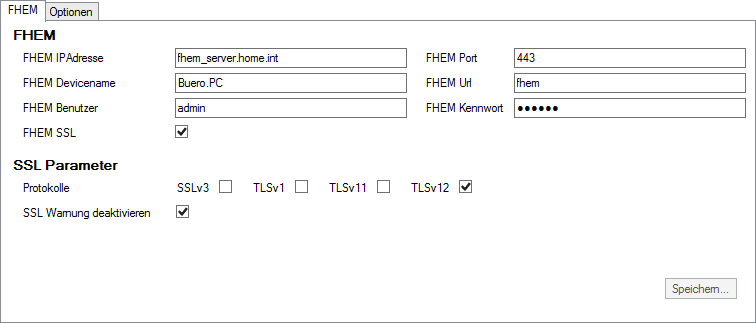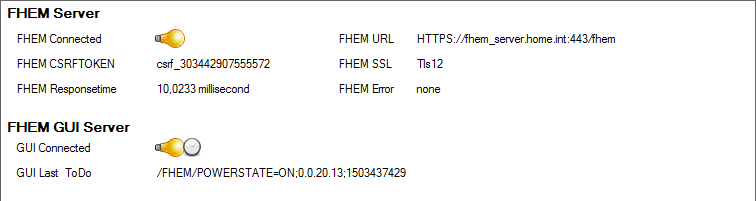WINCONNECT
| An dieser Seite wird momentan noch gearbeitet. |
| WINCONNECT | |
|---|---|
| Zweck / Funktion | |
| Dieses Modul dient zur Steuerung eines Windows PCs | |
| Allgemein | |
| Typ | Gerätemodul |
| Details | |
| Dokumentation | EN / DE |
| Support (Forum) | Sonstiges |
| Modulname | 70_WINCONNECT.pm |
| Ersteller | michael.winkler (Forum / Wiki) |
| Wichtig: sofern vorhanden, gilt im Zweifel immer die (englische) Beschreibung in der commandref! | |
WINCONNECT ist ein Modul mit welchem ein Windows PC gesteuert und Informationen angezeigt werden können.
Voraussetzungen
Damit diese Modul verwendet werden kann muss auf dem entsprechenden Windows PC eine zusätzliche GUI laufen. Diese kann hier heruntergeladen werden. Zusätzlich bestehen für die GUI noch folgende Systemvoraussetzungen:
- Microsoft .Net Framework 4.5
- Firewall Port 8183 muss vom FHEM Server aus erreichbar sein
Folgende Betriebssystem wurden schon erfolgreich damit betrieben:
- Windows Server 2012 R2
- Windows 10 (Aldi Tablet)
- Windows RT 8.1 (Im Testmodus)
Grundkonfiguration
Definition in FHEM
Zum anlegen des Windows PCs können folgende Definitionen verwendet werden.
define <name> WINCONNECT 192.168.0.10
Standardmäßig prüft der FHEM Server alle 45 Sekunden ob der Windows PC noch erreichbar ist. Dieser Intervall kann wie folgt, z.B. auf 60 Sekunden, geändert werden:
define <name> WINCONNECT 192.168.0.10 60
Installation Windows GUI
Damit der FHEM Server Windows steuern kann wird auf dem PC ein Stück Software benötigt. Folgende Schritte sind hierfür nötig:
- Verzeichnis anlegen z.B. "C:\Daten\FHEM\WinConnect"
- Die heruntergeladene Datei in das Verzeichnis legen und in "WinConnect.exe" umbenennen
- WinConnect.exe starten
Nachdem die GUI gestartet wurde kann die Anbindung an den FHEM Server wie folgt konfiguriert werden:
| Name | Beispielwert | Beschreibung |
|---|---|---|
| FHEM IP Adresse | fhem_server.home.int | Hier kann eine IP-Adresse, Netbiosname oder der FQDN des Servers angegeben werden. |
| FHEM Port | 443 | Hier muss der Port des FHEM Servers angegeben werden. Hier in dem Beispiel wird ein SSL Port verwendet |
| FHEM Url | fhem | In einer FHEM Standardumgebung wird hier immer "fhem" verwendet |
| FHEM Benutzer | admin | Benutzernamen des FHEM Server |
| FHEM Kennwort | ********* | Kennwort des FHEM Server |
| FHEM SSL | aktiviert | Wenn dies Option aktiviert ist, findet der Zugriff auf den FHEM Server über HTTPS statt. |
| SSL Protokolle | TLSv12 | Wenn SSL aktiviert wurde, muss hier noch das Protokoll aktiviert werden. Standardmäßig sind immer alle aktiv. |
| SSL Warnung deaktivieren | aktiviert | Bei selbst erstellten Zertifikaten oder Zertifikaten die nicht zur URL passen kommt in der Regel ein Sicherheitshinweis. Damit sich die GUI trotzdem mit dem FHEM Server verbindet muss dann die Option aktiviert werden. |
Nach erfolgreicher Konfiguration, muss diese noch mit dem Speicherbutton gespeichert werden. Danach sollte sich die GUI wie folgt zeigen